Descărcarea și actualizarea driverului audio HP pentru Windows 10,11
Publicat: 2022-11-28Puteți citi acest articol pentru a cunoaște 5 moduri simple de a descărca, instala și actualiza drivere pentru audio pe computerul HP cu Windows 10/11.
Aveți probleme cu problemele audio de pe computer? Dacă da, ar trebui să acordați atenție driverului audio HP. Un driver lipsă sau învechit poate cauza problemele pe care le întâmpinați. Prin urmare, descărcarea și instalarea celui mai recent driver pe sistemul dvs. poate ajuta cu siguranță la remedierea problemelor și la creșterea experienței dvs. de sunet.
Dacă sunteți confuz cu privire la cum să obțineți driverele audio HP necesare pentru Windows 10/11, puteți parcurge această notă scrisă cu cea mai mare concentrare.
Acest articol vă ghidează prin cele mai bune metode posibile de a descărca, instala și actualiza driverele audio HP pentru Windows 11/10. Să nu ocolim tufișul și să începem imediat cu aceste moduri.
Modalități rapide și ușoare de a descărca și actualiza driverele audio HP pentru Windows 10/11
Puteți aplica metodele prezentate aici pentru a descărca actualizarea driverului audio HP pentru Windows 10/11 și a o instala.
Metoda 1: Descărcați și instalați driverul audio HP actualizat de pe site-ul oficial
Site-ul oficial HP este un centru al tuturor driverelor de care ați putea avea nevoie pentru computerele HP. Puteți descărca actualizarea driverului audio HP de acolo urmând acești pași.
- În primul rând, vizitați site-ul oficial HP.
- Treceți mouse-ul peste fila Asistență .
- Alegeți Software și drivere din secțiunea Rezolvare probleme.
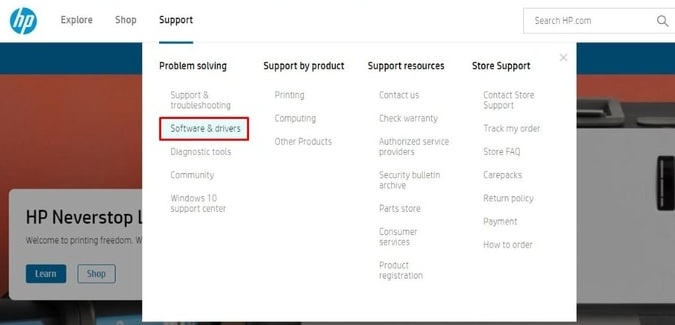
- Identificați produsul dvs. din opțiunile disponibile. În cazul nostru, dorim să descarcăm driverele laptopului HP.
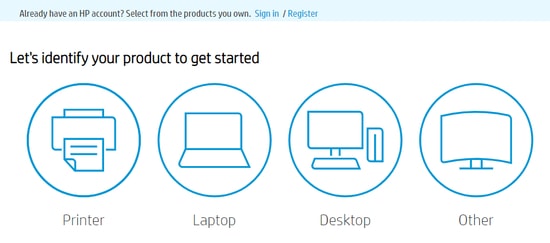
- Lăsați HP să vă detecteze produsul sau introduceți-l în caseta dată și faceți clic pe butonul Trimitere. Al nostru este HP Pavilion Plus, EH0021T.
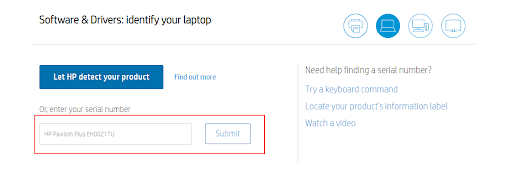
- Identificați și selectați sistemul de operare . Al nostru este Windows 11.
- Selectați versiunea sistemului de operare .
- Faceți clic pe butonul Trimiteți .
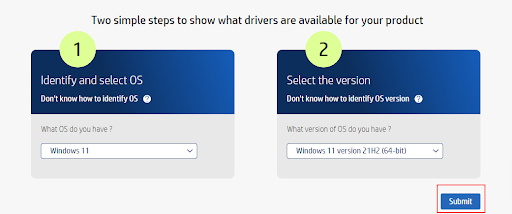
- Acum, puteți alege opțiunea „Detectați driverele mele” pentru a identifica automat driverele necesare sau faceți clic pe Toate driverele.
- Faceți clic pe Driver-Audio pentru a vedea actualizările driverelor audio HP.
- Selectați opțiunea Descărcare pentru cel mai recent driver audio.
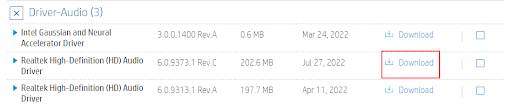
- După ce ați descărcat fișierul de instalare a driverului, faceți clic pe el de două ori.
- Urmați expertul de pe ecran pentru a finaliza procesul de instalare a driverelor audio HP pentru Windows 10/11.
Citiți și: Descărcarea și instalarea driverelor HP EliteBook 840 G3 în Windows
Metoda 2: Descărcați driverele audio HP utilizând Device Manager
Managerul de dispozitive vă permite să descărcați și să instalați actualizări pentru toate driverele, cum ar fi audio, driverul de imprimantă HP pentru Windows etc. Mai jos vă facem cunoștință cu pașii pentru descărcarea și instalarea actualizării driverului audio HP folosind acest instrument Windows încorporat.
- Căutați Manager dispozitive și selectați-l din lista de rezultate de pe ecran.
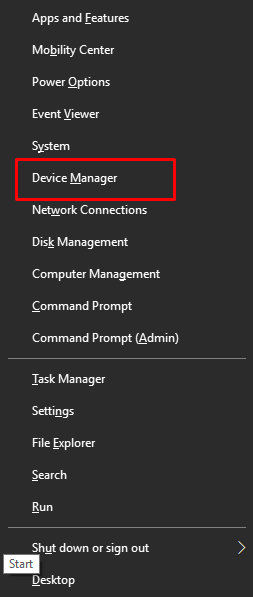
- În al doilea rând, selectați și extindeți secțiunea numită Controlere de sunet, video și joc.
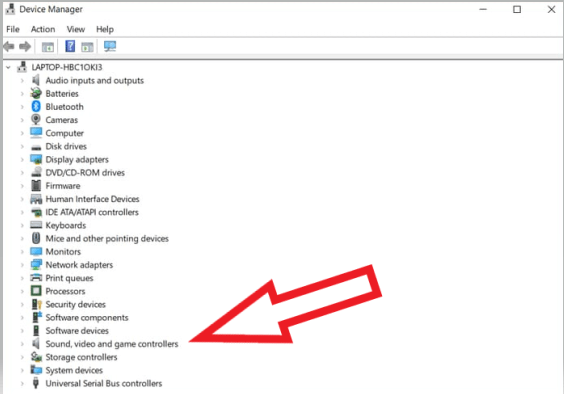
- Acum, faceți clic dreapta pe dispozitivul dvs. audio și alegeți opțiunea Actualizare driver .
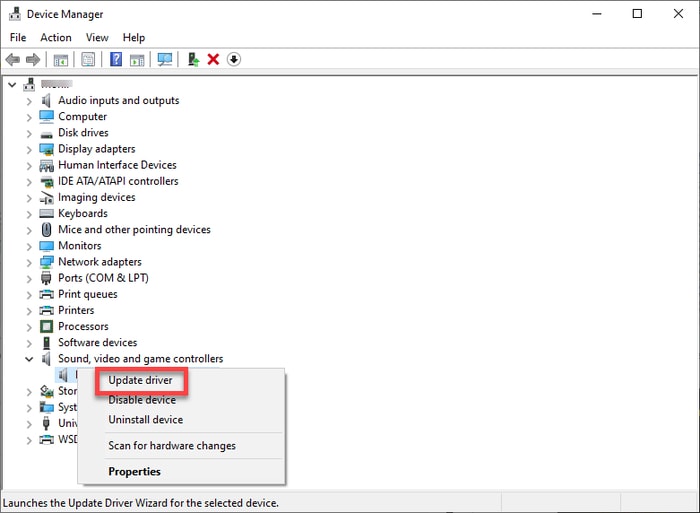
- Căutați automat software-ul de driver actualizat. Utilizatorii Windows 11 pot căuta automat drivere.
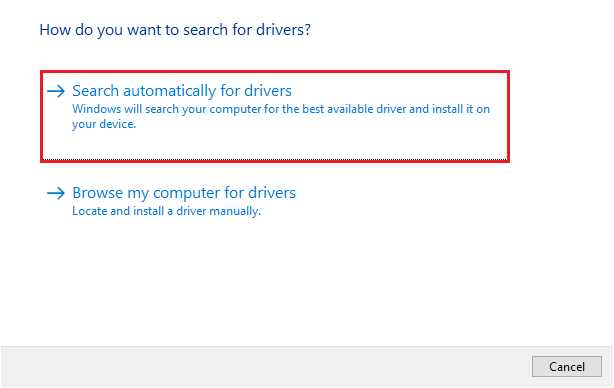
- Lăsați Windows să găsească, să descarce și să instaleze driverele audio HP necesare pentru Windows 11/10.
Citiți și: Descărcarea și actualizarea driverului HP LaserJet Pro m404n

Metoda 3: Actualizați sistemul de operare al computerului
Actualizarea sistemului de operare descarcă și instalează actualizările necesare pentru drivere, cum ar fi audio, driverul Bluetooth pentru laptop HP etc. Cu toate acestea, uneori, această metodă poate să nu preia actualizările dorite de driver dacă acestea sunt foarte noi. Totuși, puteți urma următorii pași pentru a încerca să instalați driverele audio HP pentru Windows 10/11 în acest fel.
- În primul rând, faceți clic dreapta pe pictograma Windows situată în colțul din stânga extrem al barei de activități.
- Acum, alegeți Setări din meniul care devine disponibil pentru dvs.
- Selectați setarea Actualizare și securitate a dispozitivului dvs.
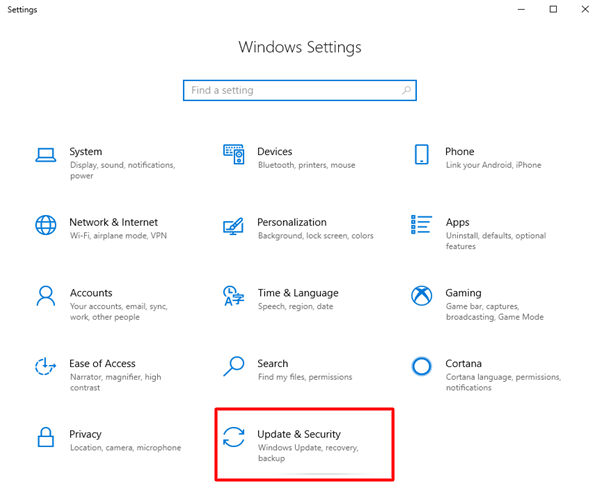
- Verifică pentru actualizări.
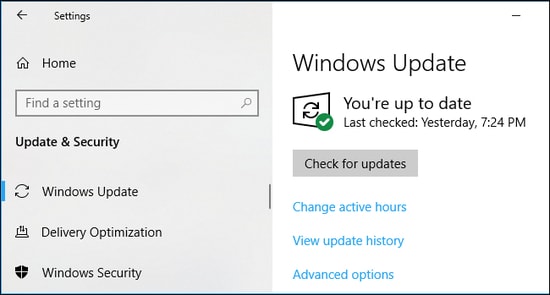
- După ce găsiți o actualizare, descărcați-o și instalați -o pe dispozitiv.
- În cele din urmă, reporniți computerul pentru a finaliza procesul de actualizare a sistemului de operare.
Citiți și: Descărcarea driverului HP OfficeJet Pro 7740 pentru Windows 11, 10
Metoda 4: Descărcați actualizarea driverului audio HP din Catalogul de actualizări Microsoft
Catalogul de actualizări Microsoft vă permite să descărcați și să instalați aproape toate driverele, inclusiv driverele audio HP pentru Windows 10/11. Mai jos este cum să instalați driverele actualizate de acolo.
- Accesați Catalogul de actualizări Microsoft.
- Introduceți driverul audio HP în caseta de căutare și apăsați tasta Enter a tastaturii.
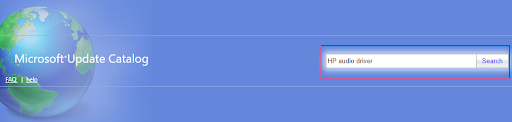
- Selectați opțiunea Descărcare pentru cel mai recent driver lansat pentru sistemul dvs. de operare.
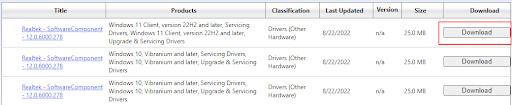
- Faceți clic pe linkul de pe ecran pentru a descărca programul de instalare a driverului pe computer.
- Faceți clic de două ori pe programul de instalare a driverului descărcat și urmați instrucțiunile de pe ecran pentru a finaliza instalarea.
Metoda 5: Descărcați automat actualizarea driverului audio HP pentru Windows 10/11 (recomandat)
Până acum, am explicat toate metodele manuale pentru a descărca și instala driverele audio HP actualizate pentru Windows 11/10. După cum cred mulți utilizatori, aceste metode sunt puțin obositoare și complicate. Dacă și dumneavoastră credeți la fel, vă recomandăm să descărcați și să instalați automat actualizări de drivere folosind cel mai bun software, cum ar fi Bit Driver Updater.
Software-ul Bit Driver Updater descarcă actualizări de drivere și le instalează automat pe computer cu un singur clic. În plus, are multe caracteristici extrem de utile, cum ar fi backup și restaurarea driverelor, accelerarea vitezei de descărcare a driverului, programarea scanărilor pentru drivere învechite și multe altele.
Puteți face clic pe linkul de mai jos pentru a descărca și instala acest program incredibil pe dispozitivul dvs.
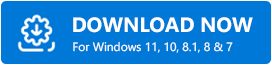
După instalare, software-ul durează câteva secunde pentru a afișa driverele învechite care afectează performanța dispozitivului dvs. Pur și simplu, selectați Actualizați tot pentru a rezolva toate problemele.
Dacă doriți să actualizați doar un singur driver, cum ar fi un driver HP WiFi sau un driver audio, puteți alege opțiunea Actualizare acum corespunzătoare acestuia. Cu toate acestea, actualizarea tuturor driverelor învechite este o alegere mai bună pentru a asigura cea mai bună performanță a computerului.
După ce parcurgeți metodele de descărcare a driverului audio HP și de a-l actualiza, puteți parcurge secțiunea de mai jos pentru a vă curăța îndoielile, dacă există.
Citiți și: Descărcarea și actualizarea driverului HP OfficeJet Pro 8610 pentru Windows
întrebări frecvente
Mai jos puteți găsi răspunsuri la toate întrebările pe care le aveți despre descărcarea, actualizarea și instalarea driverelor audio HP.
Î1. Cum instalez un driver audio HP?
În acest articol, am analizat mai multe moduri de a descărca și instala driverul audio actualizat pentru computerul dvs. HP. Puteți să le parcurgeți pentru a instala driverul necesar.
Q2. Driverele HP sunt gratuite?
Da, puteți descărca gratuit HP audio și alte drivere manual sau automat cu un program precum Bit Driver Updater.
Q3. HP are un instrument de actualizare a driverelor?
Toate computerele Windows, inclusiv cele ale HP, vin cu instrumentul Device Manager pentru a descărca și instala drivere.
Driver audio HP descărcat, instalat și actualizat
Acest articol a discutat diferite moduri de a descărca driverele audio HP actualizate pentru Windows 10/11 și de a le instala. Puteți urma orice metodă din ghidul de mai sus pentru a face ceea ce este necesar.
Cu toate acestea, pentru confortul dvs., vă recomandăm să descărcați și să instalați actualizări de drivere prin Bit Driver Updater.
Dacă aveți confuzii sau întrebări cu privire la acest articol, ne puteți contacta folosind secțiunea de comentarii de mai jos.
